Conoce cómo puedes administrar PROXMOX desde consola en caso de que tengas alguna restricción por web, no estar en sitio, o por políticas en proxy. Por lo que es necesario gestionar las maquinas virtuales de PROXMOX desde una linea de comandos. Para poder ejecutar los comandos que se muestran a continuación, será necesario ingresar al sistema operativo via teclado o por un acceso remoto ssh. Todos los comandos que se muestran son básicos, pero te pueden ayudar para administra PROXMOX desde consola.
La regla para ingresar comandos deberá ser , palabra qm , comando , id de la maquina virtual y al final las opciones (en caso de querer ponerlas). Se deberá ver algo así.
qm <comando> <id de la maquina virtual> [Opciones]Ver la lista de Maquinas virtuales
Con el comando qm list podemos visualizas la lista de maquinas virtuales, es aqui donde obtendremos el parámetro id de la maquina virtual. Para ello solo debemos ejecutar el comando directamente en la consola del servidor, por ssh o desde el teclado.

El resultado del comando, nos data la lista de las maquinas virtuales, con el VMID, el cual es el valor que usaremos para ejecutar los comandos, de igual manera nos entrega el nombre, el estado actual de la maquina, la memoria reservada y el tamaño de disco duro asignado.
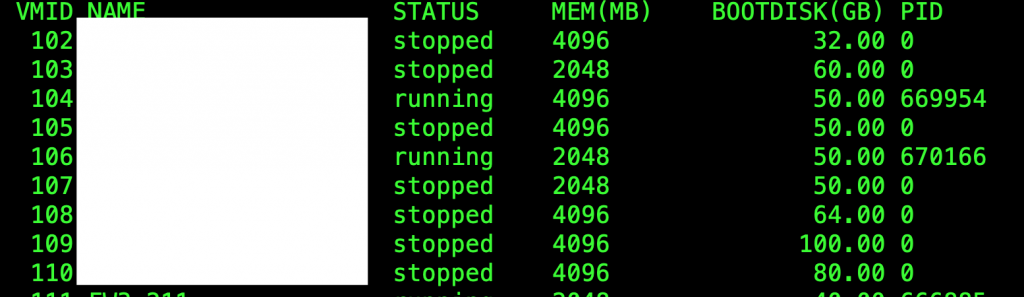
Supongamos en estos ejemplos que vamos a trabajar con la maquina virtual número 108. La cual se encuentra apagada, y ahora necesitamos prenderla.
PRENDER UNA MAQUINA VIRTUAL DESDE CONSOLA y Administra PROXMOX
El siguiente comando sera iniciar una maquina virtual, seguido del id de la maquina virtual.
qm start 108REINICIAR UNA MAQUINA VIRTUAL DESDE CONSOLA y Administra PROXMOX
qm reboot 108APAGAR UNA MAQUINA VIRTUAL DESDE CONSOLA y Administra PROXMOX
qm shutdown 108PARAR UNA MAQUINA VIRTUAL DESDE CONSOLA y Administra PROXMOX
qm stop 108SUSPENDER UNA MAQUINA VIRTUAL DESDE CONSOLA y Administra PROXMOX
qm suspend 108Dejo aqui la lista de comandos oficiales, que puedes utilizar, recomiendo leer bien que hace cada uno antes de ejecutarlo, para evitar que tengas algún problema mayor. Con ellos tendrás muchas herramientas para trabajar con virtualización. Administra PROXMOX desde consola.
qm <command> <vmid> [OPTIONS]
qm [create|set] <vmid>
--memory <MBYTES> memory in MB (64 - 8192)
--smp <N> set number of CPUs to <N>
--ostype NAME specify OS type
--onboot [yes|no] start at boot
--keyboard XX set vnc keyboard layout
--cpuunits <num> CPU weight for a VM
--name <text> Add a name for the VM
--boot [a|c|d|n] specify boot order
--bootdisk <disk> enable booting from <disk>
--acpi (yes|no) enable/disable ACPI
--localtime (yes|no) set the RTC to local time
--vlan[0-9u] MODEL=XX:XX:XX:XX:XX:XX[,MODEL=YY:YY:YY:YY:YY:YY]
--ide<N> [file=]file,][,media=d]
[,cyls=c,heads=h,secs=s[,trans=t]]
[,snapshot=on|off][,cache=on|off][,format=f]
--ide<N> <GBYTES> create new disk
--ide<N> delete delete disk
--cdrom <file> is an alias for --ide2 <file>,media=cdrom
--scsi<N> [file=]file,][,media=d]
[,cyls=c,heads=h,secs=s[,trans=t]]
[,snapshot=on|off][,cache=on|off][,format=f]
--scsi<N> <GBYTES> create new disk
--scsi<N> delete delete disk
--virtio<N> [file=]file,][,media=d]
[,cyls=c,heads=h,secs=s[,trans=t]]
[,snapshot=on|off][,cache=on|off][,format=f]
--virtio<N> <GBYTES> create new disk
--virtio<N> delete delete disk
qm monitor <vmid> connect to vm control monitor
qm start <vmid> start vm
qm reboot <vmid> reboot vm (shutdown, start)
qm shutdown <vmid> gracefully stop vm (send poweroff)
qm stop <vmid> kill vm (immediate stop)
qm reset <vmid> reset vm (stop, start)
qm suspend <vmid> suspend vm
qm resume <vmid> resume vm
qm destroy <vmid> destroy vm (delete all files)
qm cdrom <vmid> [<device>] <path> set cdrom path. <device is ide2 by default>
qm cdrom <vmid> [<device>] eject eject cdrom
qm unlink <vmid> <file> delete unused disk images
qm vncproxy <vmid> <ticket> open vnc proxy
qm list list all virtual machinesAqui en la wiki de PROXMOX encuentras más información oficinal. https://pve.proxmox.com/wiki/Main_Page